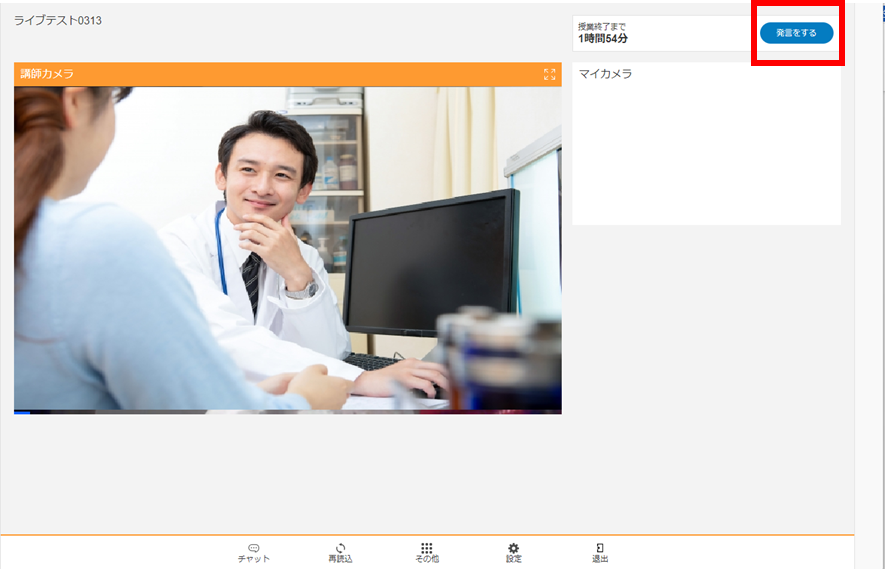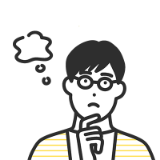授業開始10分前になると、マイページより授業画面に入室できるようになります。(なお、マイページのテスト授業画面ボタンより事前に授業画面に触れることができますので、初めての方はお試し下さい。)

相手映像の部分に講師が映し出されます。講師側で講師映像ではなく、ホワイトボードを大きく表示する場合もあります。ホワイトボードの操作は講師側のみ可能です。
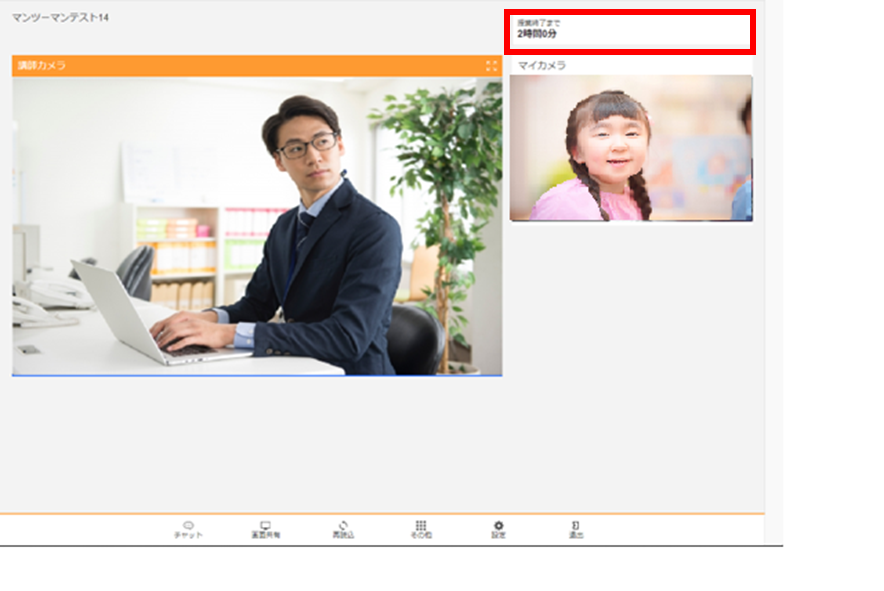
授業の残り時間が表示されます。残り1分になると、アラームが鳴ります。
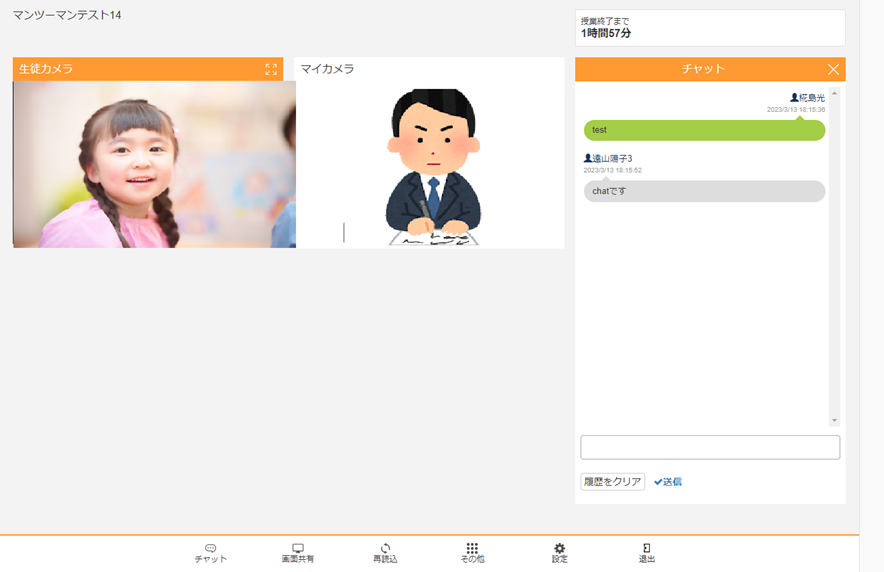
チャットでメッセージを送ることができます。不明なことを質問したり、URLなどの文字情報を共有することができます。
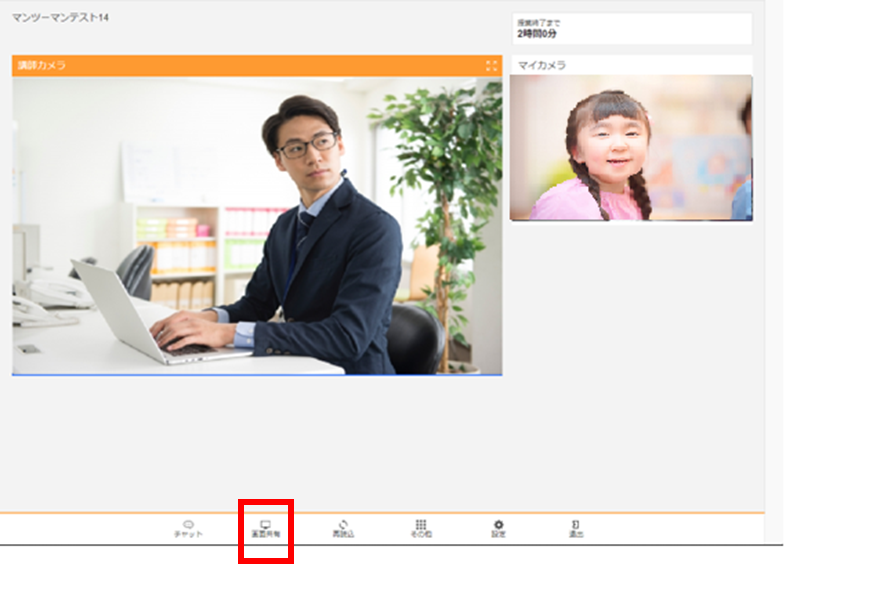
生徒の画面を画面共有することができます。
マンツーマン授業では、講師の画面共有中以外は画面共有をすることができます。
LIVE授業では、発言中に画面共有をすることができます。
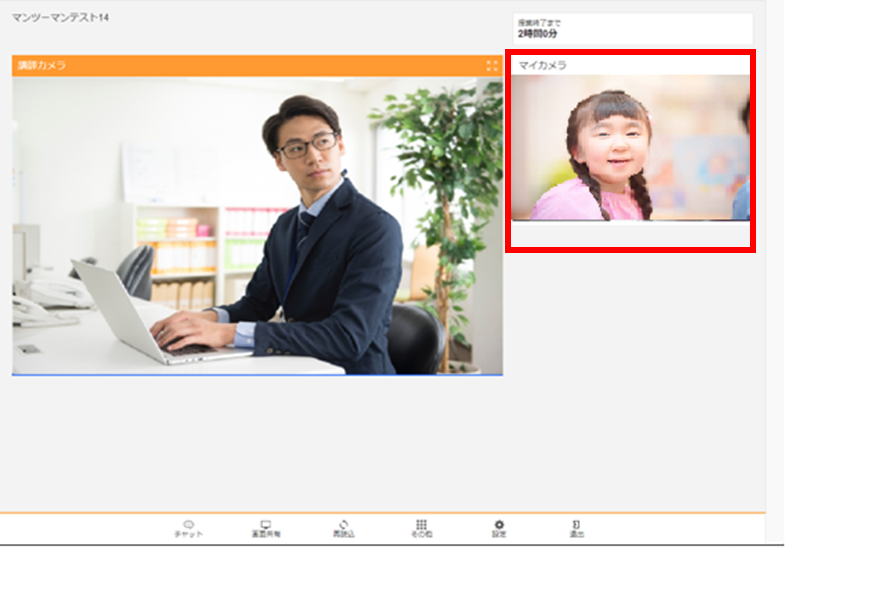
生徒の顔が表示されます。こちらの画面上で、マイクオフ、カメラオフも選択できます。
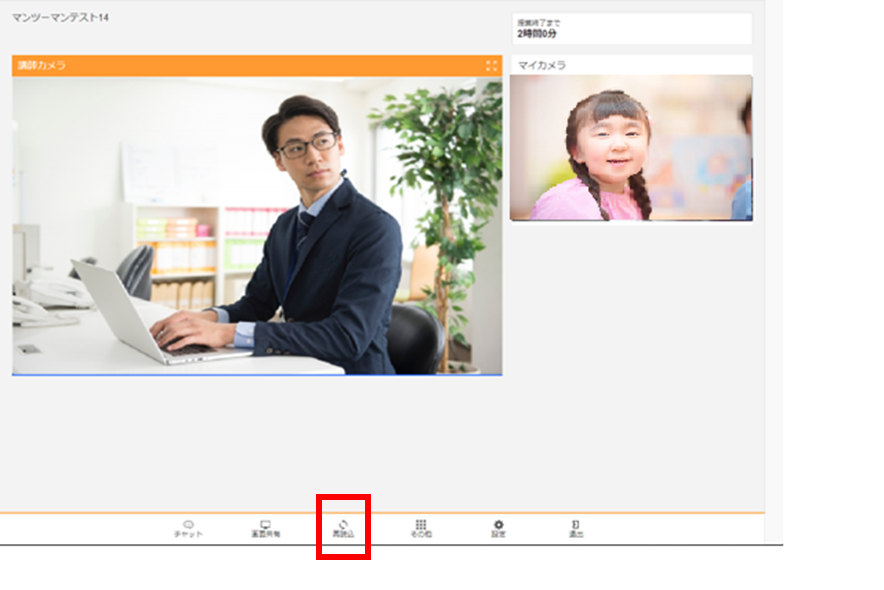
画面の再読込ボタンです。画面が止まってしまったなど、不具合があった場合はこちらのボタンから再読込を行うことで、改善される場合があります。
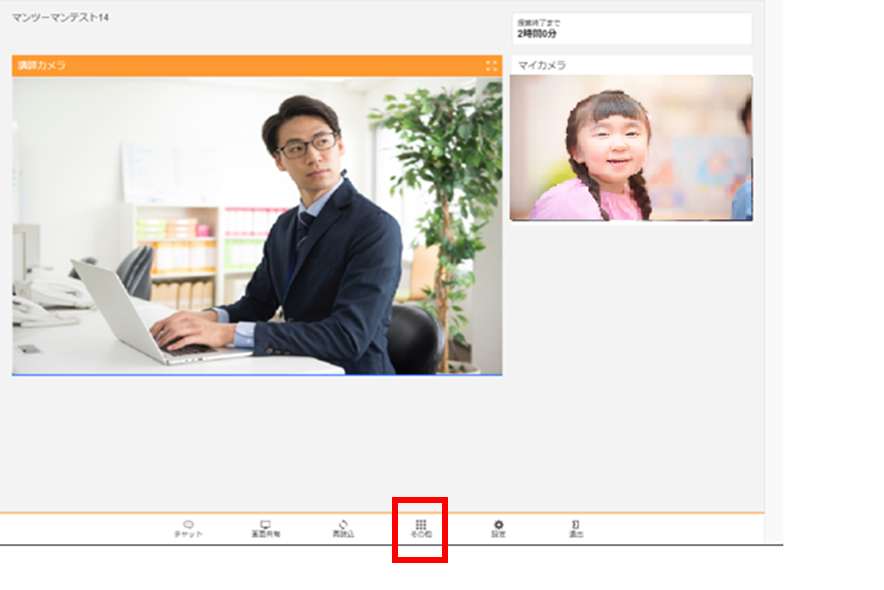
その他のボタン内から講師が授業中にアップロードしたデータファイルをダウンロードすることができます。
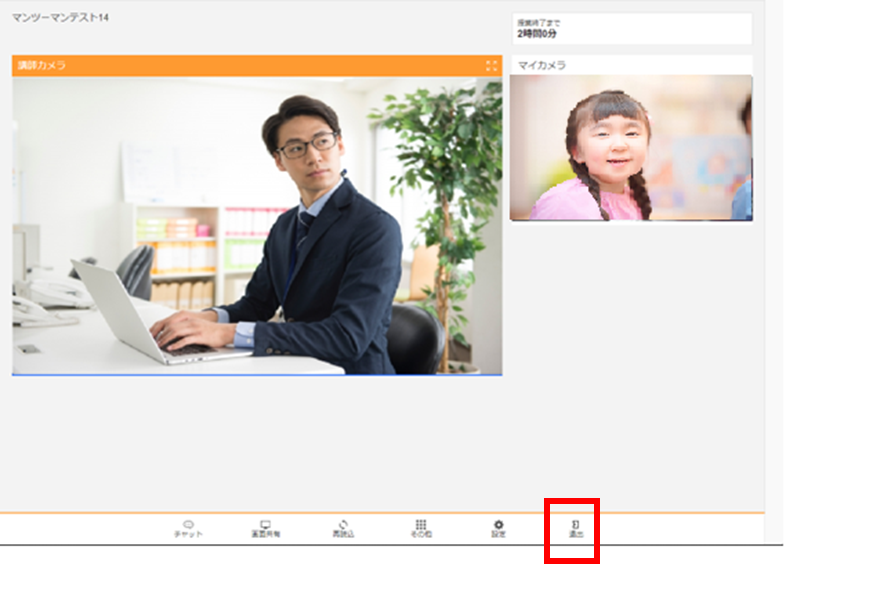
授業画面からの退室ボタンです。基本使うことはありませんが、授業が終了した際など退室する場合に使用します。
《ライブ配信型の場合》
ライブ配信型の授業場合には、上述した基本機能に加えて、挙手ボタンが表示されます。そちらを押すと、講師話すことができるリクエストを講師側に行うことができます。講師が許可をすると、講師と話すことができるようになります。あくまで、講師から挙手の提案や、質問を受け付ける旨の案内があった場合に押すようにしましょう。